การแต่งภาพด้วย Photoshop. ..
สอนทำฉากฝนตกในรูป
เปิดไฟล์ภาพที่ต้องการขึ้นมาจากนั้นคลิก Ctrl --> J เพื่อก็อบปี้เลเยอร์
จากนั้นไปที่ Filter --> Noise --> Add noiseตั้งค่าตามภาพเลย

จากนั้นไป Filter --> blur --> Motion blurตั้งค่าตามภาพเลย

จากนั้นปรับค่า Opacity กะ Fill ให้ลดลง

ภาพตัวอย่าง

สอนเทคนิคทำโลโก้โดยเน้นการใช้บรัช
สร้างหน้ากระดาษขึ้นมาเลยนะคะ.. ขนาดประมาณสัก 220*80 ก็ได้หลังจากที่สร้างหน้ากระดาษเสร็จแล้ว ให้พิมข้อความของเราเราลงไปจะเป็นชื่อเราหรือชื่อหัวข้อที่เราทำก็ได้นะคะ

หลังจากนั้นสร้างเลเยอร์ใหม่ขึ้นมา (คลิกตัวที่ตัวกระดาษพับตรงเลเยอร์)หลังจากนั้นคลิกที่เครื่องมือบรัชแล้วเลือกบรัชที่เรามีอยู่ในเครื่องหรือตัวที่เราดาวโหลดมาถ้าเป็นตัวที่เราดาวโหลดให้ไปตรงที่เราจะเลือกบรัชพร้อมคลิกตรง Load brushes
 หลังจากนั้นให้เวลาการที่เราจะใช้บรัชแต่ละครั้งให้เพิ่มเลเยอร์ไปด้วยเพราะว่าถ้าเกิดการผิดพลาดจะได้ลบเลเยอร์นั้นทิ้งได้เลย
หลังจากนั้นให้เวลาการที่เราจะใช้บรัชแต่ละครั้งให้เพิ่มเลเยอร์ไปด้วยเพราะว่าถ้าเกิดการผิดพลาดจะได้ลบเลเยอร์นั้นทิ้งได้เลย
 เอาล่ะ.. เมื่อเราทำเสร็จแล้วเลเยอร์ของเราก็จะเป็นแบบทางด้านล่างใช่มั้ย?
เอาล่ะ.. เมื่อเราทำเสร็จแล้วเลเยอร์ของเราก็จะเป็นแบบทางด้านล่างใช่มั้ย?
ตัวอย่างภาพ
Credit : http://writer.dek-d.com/Writer/story/view.php?id=266505


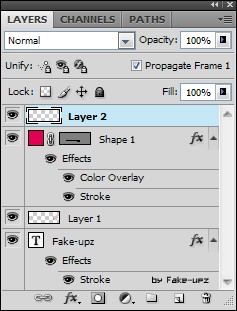

ไม่มีความคิดเห็น:
แสดงความคิดเห็น